Liste des Réservations
Liste des réservations - Gestion des réservations avec vue et fonctionnalités détaillées
Dans la section Liste des Réservations, vous pouvez consulter et gérer toutes vos réservations en utilisant la (Vue Liste). Cela vous permet d'avoir une vue d'ensemble complète des réservations et de la disponibilité des chambres.
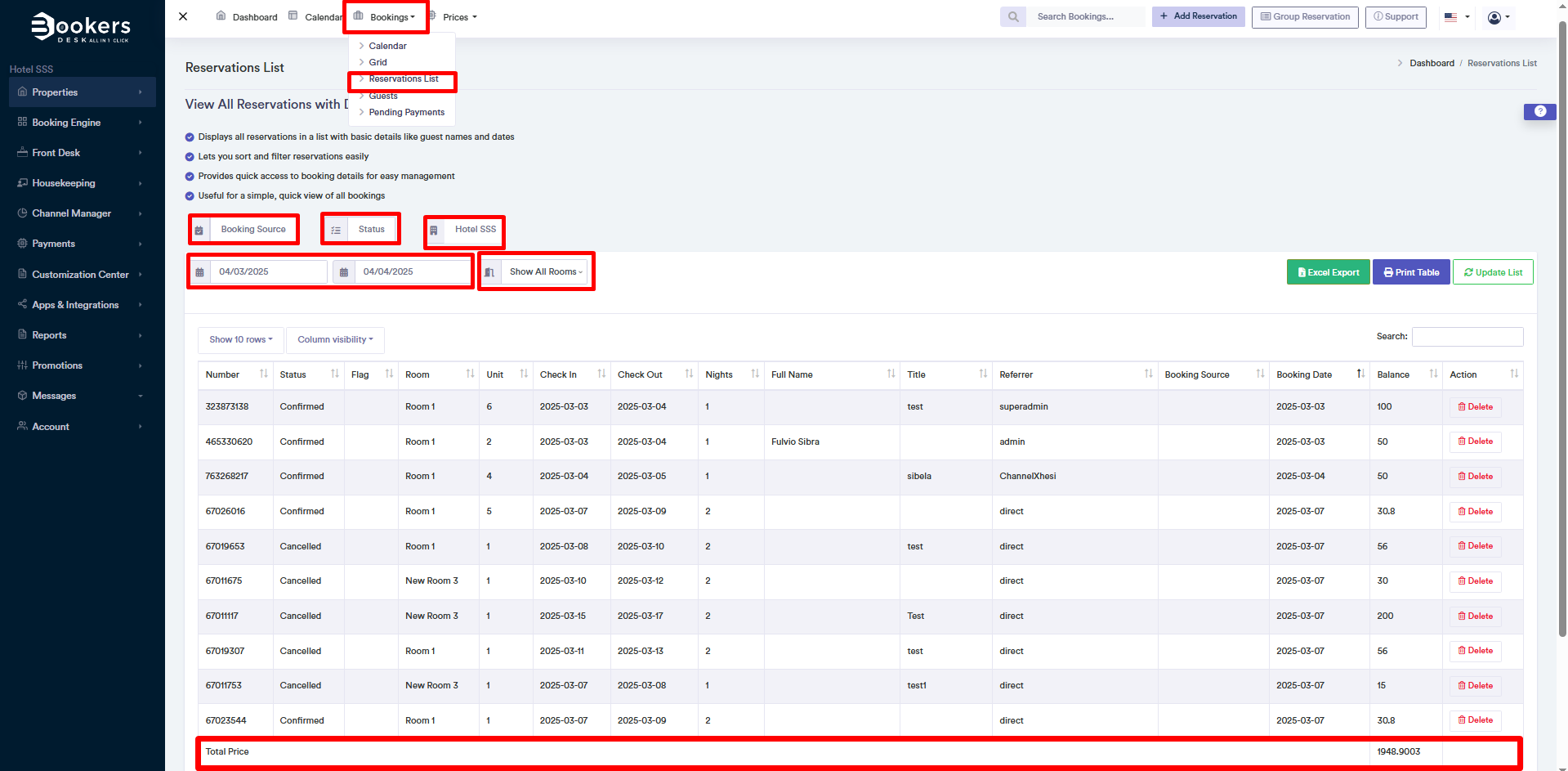
Comment gérer les réservations :
Après avoir cliqué sur Réservations > Liste des Réservations dans le menu principal, la vue des réservations s'affichera sous forme de calendrier ou de liste. Vous pouvez également utiliser les options pour filtrer et afficher uniquement certaines réservations. Cette section est très utile pour suivre toute activité et garantir que les informations relatives aux réservations sont à jour.
Cliquer sur une réservation ouvrira une fenêtre contextuelle où vous pourrez voir les informations d'une réservation :
1.1 Informations (Info)
Dans cette section, vous pouvez ajouter des "Codes Info" et des notes internes. Cette section offre un résumé personnalisable des informations de la réservation et peut contenir des données telles que :
Éléments d'Info – Une section qui peut inclure des codes d'information et diverses notes. Cette fonctionnalité est particulièrement utile pour la création de rapports et aide à :
- Filtrer les réservations.
- Marquer les réservations avec des icônes pour les distinguer plus facilement.
Notes- Les notes vous aident à laisser des commentaires sur vos réservations.
Éléments principaux de la section résumé :
Cette section affiche les informations les plus importantes des autres sections afin de vous donner une vue d'ensemble détaillée de la réservation.
Section Résumé offre un aperçu général de la réservation et contient les informations principales concernant le statut, la chambre, les dates de séjour et les données de l'invité. Cette section est structurée de manière à rendre la gestion des réservations simple et efficace.
1.1 Informations (Info)
- Statut de la réservation :
- Cette option montre si la réservation est confirmée, en attente, annulée confirmée, en attente, annulée ou si elle a un autre statut.
- Il peut être modifié en fonction de la situation et des actions requises.
- Si vous modifiez les informations, n'oubliez pas de cliquer sur « enregistrer » pour confirmer les changements. - Chambres et unités
- Montre le type de chambre réservé
- Si une propriété a plusieurs unités de la même chambre, une chambre spécifique peut être attribuée à l'invité.
- Si vous modifiez les informations, n'oubliez pas de cliquer sur « enregistrer » pour confirmer les changements. - Dates de séjour :
- Première nuit : la date d'arrivée de l'invité.
- Dernière nuit : : la dernière nuit du séjour de l'invité.
- Date de départ : la date de sortie de l'hôtel et le nombre de nuits de séjour.
- Si vous modifiez les informations, n'oubliez pas de cliquer sur « enregistrer » pour confirmer les changements. - Informations sur l'invité :
- Prénom et nom de l'invité.
- Titre
- Commentaires de l'invité (s'il y a des demandes spéciales).
- Notes et remarques pour la réservation.
- Si vous modifiez les informations, n'oubliez pas de cliquer sur « enregistrer » pour confirmer les changements. - Informations supplémentaires sur l'arrivée :
- Heure d'arrivée : définie si l'invité a spécifié une heure d'arrivée spécifique.
- Nombre d'adultes et d'enfants : nombre total de personnes séjournant dans la chambre.
- Si vous modifiez les informations, n'oubliez pas de cliquer sur « enregistrer » pour confirmer les changements. - Coordonnées :
- Numéro de téléphone et adresse de l'invité pour toute communication ultérieure.
- Ville, code postal et pays de l'invité pour l'enregistrement et la facturation.
- Si vous modifiez les informations, n'oubliez pas de cliquer sur ''enregistrer'' pour confirmer les modifications.
1.3 Détails (Detail)
Cette section offre la possibilité de gérer les détails avancés de la réservation :
- Diviser - ''Diviser'' permet de diviser une réservation en réservations séparées pour différentes chambres. Cette fonction est utile lorsqu'un invité change de chambre pendant son séjour.
- Drapeau – Vous pouvez utiliser des drapeaux pour marquer les réservations nécessitant une attention particulière, ce qui aide à améliorer le processus de gestion.
- Modification de la réservation – Ici, vous avez la possibilité de consulter la dernière modification de cette réservation.
- Date d'annulation – Ici, vous pouvez consulter la date d'annulation de la réservation.
- Informations sur le canal – sert à obtenir des informations sur la provenance de la réservation. Cela comprendra des informations supplémentaires sur la réservation transmises par les plateformes de réservation.
1.4 Charges et paiements (Charges and Payments)
Cette section permet de gérer les frais et paiements des invités, y compris les paiements effectués et ceux à venir. Ce que vous pouvez faire dans cette section est :
Frais - Ajout d'articles supplémentaires à la réservation
Cette partie est principalement utilisée pour définir les ventes additionnelles ajoutées après que la réservation ait été confirmée.
- Les articles supplémentaires (upsells) peuvent être ajoutés manuellement ou automatiquement par le système.
- Si un ventes additionnelles article est supprimé, le système envoie automatiquement un e-mail notifiant avec les informations incluses, spécifiant qui a effectué l'action. Cette mesure assure la transparence et protège l'hôtelier. avec les informations incluses, précisant qui a effectué l'action. Cette mesure garantit transparence et protection pour l'hôtelier.
Paiements - Gestion des paiements
La section des paiements fonctionne comme suit :
- Si un invité a effectué un paiement, il est enregistré dans cette section.
- Le mode de paiement (carte de crédit, espèces, virement bancaire, etc.) est enregistré.
- Le solde restant à payer est automatiquement enregistré dans le système et s'affiche comme le montant impayé pour la réservation correspondante.
1.5 Facture (Invoice)
Dans cette section, vous pouvez créer et imprimer des factures pour les réservations des invités. Cette section offre des options de personnalisation des factures et la création de groupes de réservations avec leurs factures correspondantes.
1.6 E-mail et actions (Mail & Actions)
1. Informations sur l'e-mail de l'invité
- C'est l'e-mail de l'invité auquel l'e-mail de confirmation a été envoyé.
- Ces e-mails sont utilisés pour protéger la vie privée des invités et sont généralement valables pendant une période limitée.
2. Autoriser les actions automatiques
- Autoriser les actions automatiques : Si activé, le client peut renvoyer des e-mails aux invités.
- Bouton "Envoyer maintenant" utilisé pour envoyer manuellement l'e-mail de confirmation de la réservation.
1.8 Logs (Logs)
Cette section montre toutes les modifications apportées à la réservation, fournissant un historique détaillé des activités et des changements qui ont eu lieu.